Win11彻底禁用RemoteRegistry服务
时间:2025-03-03 22:33:01 493浏览 收藏
Win11系统中的Remote Registry服务(远程注册表服务)存储着重要的系统和软件信息,但有时需要禁用它。本文将详细指导您如何在Win11系统中关闭Remote Registry进程,步骤包括:打开服务管理界面(services.msc),找到并双击“Remote Registry”服务,将其启动类型更改为“禁用”并停止服务运行。 请注意,禁用此服务可能会影响远程管理功能,操作前请谨慎考虑。 关键词:Win11, Remote Registry, 远程注册表服务, 关闭, 禁用, services.msc
Win11系统自带的Remote Registry服务(远程注册表服务)引起了许多用户的关注。Remote Registry保存着Windows系统基本信息及软件扩展信息等重要数据。如果您想禁用该服务,请按照以下步骤操作:
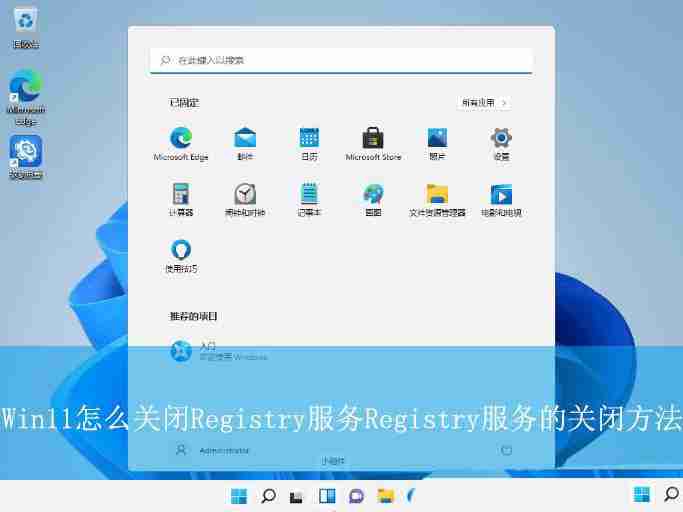
步骤一:打开服务界面
按下“Win+R”组合键,打开运行窗口,输入“services.msc”并点击确定,即可打开Windows服务管理界面。
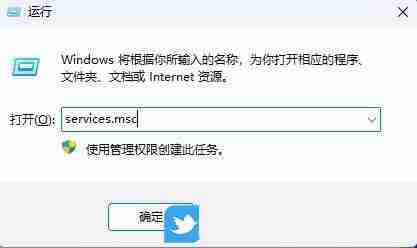
步骤二:找到并双击Remote Registry服务
在服务列表中,找到“Remote Registry”服务,双击打开其属性窗口。
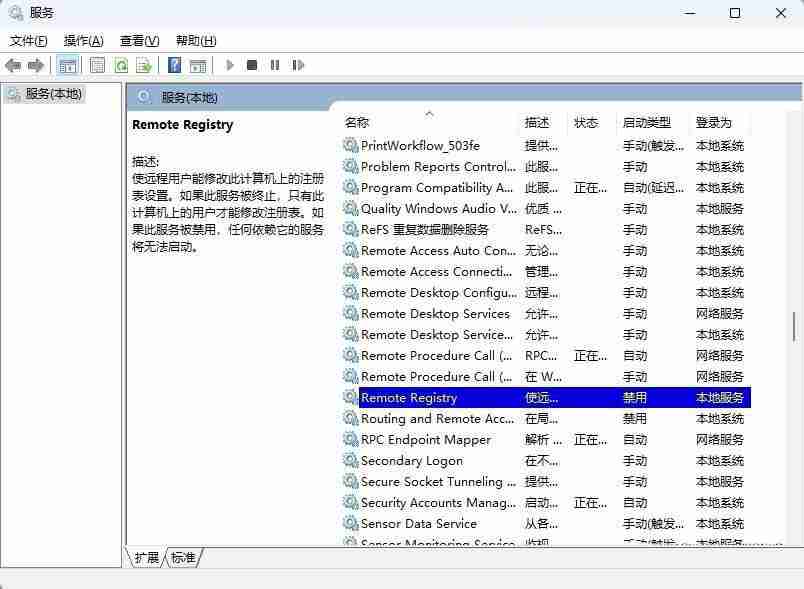
步骤三:禁用Remote Registry服务
在“Remote Registry”属性窗口中,将“启动类型”设置为“禁用”,然后点击“停止”按钮,停止该服务运行。 完成这些步骤后,Remote Registry服务将被禁用。
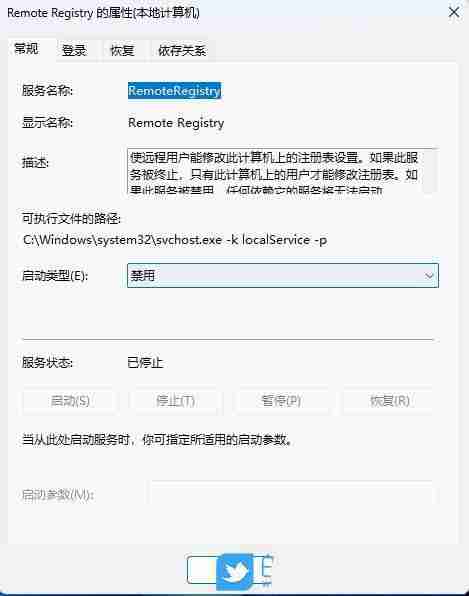
请注意:禁用Remote Registry服务可能会影响某些远程管理功能。 在禁用前,请确保您了解其潜在影响。
以上就是本文的全部内容了,是否有顺利帮助你解决问题?若是能给你带来学习上的帮助,请大家多多支持golang学习网!更多关于文章的相关知识,也可关注golang学习网公众号。
-
501 收藏
-
501 收藏
-
501 收藏
-
501 收藏
-
501 收藏
-
411 收藏
-
261 收藏
-
427 收藏
-
303 收藏
-
320 收藏
-
485 收藏
-
317 收藏
-
316 收藏
-
292 收藏
-
243 收藏
-
137 收藏
-
355 收藏
-

- 前端进阶之JavaScript设计模式
- 设计模式是开发人员在软件开发过程中面临一般问题时的解决方案,代表了最佳的实践。本课程的主打内容包括JS常见设计模式以及具体应用场景,打造一站式知识长龙服务,适合有JS基础的同学学习。
- 立即学习 543次学习
-

- GO语言核心编程课程
- 本课程采用真实案例,全面具体可落地,从理论到实践,一步一步将GO核心编程技术、编程思想、底层实现融会贯通,使学习者贴近时代脉搏,做IT互联网时代的弄潮儿。
- 立即学习 516次学习
-

- 简单聊聊mysql8与网络通信
- 如有问题加微信:Le-studyg;在课程中,我们将首先介绍MySQL8的新特性,包括性能优化、安全增强、新数据类型等,帮助学生快速熟悉MySQL8的最新功能。接着,我们将深入解析MySQL的网络通信机制,包括协议、连接管理、数据传输等,让
- 立即学习 500次学习
-

- JavaScript正则表达式基础与实战
- 在任何一门编程语言中,正则表达式,都是一项重要的知识,它提供了高效的字符串匹配与捕获机制,可以极大的简化程序设计。
- 立即学习 487次学习
-

- 从零制作响应式网站—Grid布局
- 本系列教程将展示从零制作一个假想的网络科技公司官网,分为导航,轮播,关于我们,成功案例,服务流程,团队介绍,数据部分,公司动态,底部信息等内容区块。网站整体采用CSSGrid布局,支持响应式,有流畅过渡和展现动画。
- 立即学习 485次学习
